
IK_ekz
.pdf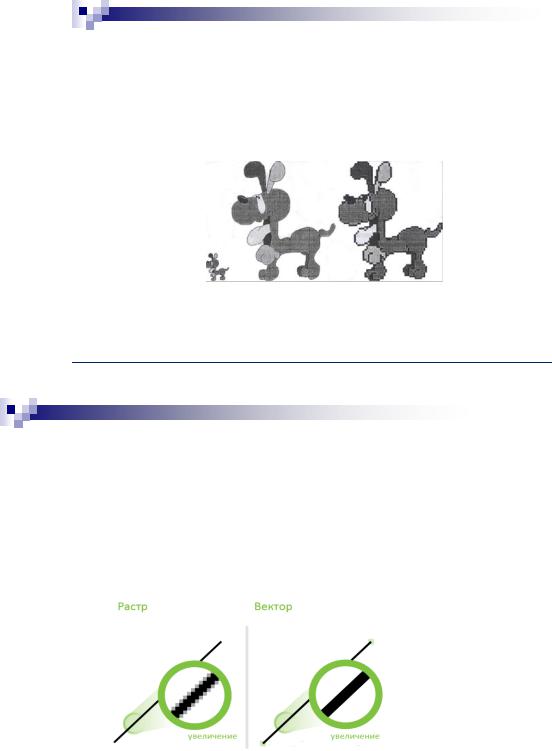
Недостатки растровых изображений
пикселизация - при увеличении изображения точки становятся крупнее, но дополнительная информация не появляется (невозможно увеличить изображение для рассмотрения деталей)
растровые изображения занимают много места в
памяти
47.(3.15) Основные характеристики, достоинства и недостатки векторной графики, основные
инструменты для редактирования векторной графики в составе MS Office.
Векторная графика
- способ кодирования изображения в ПК путем разложения изображения на различные геометрические объекты (элементы изображения) – простые фигуры,
линии, кривые и точки.
Компьютер хранит элементы изображения в виде математических формул. При открытии файла программа прорисовывает элементы изображения по их математическим формулам (уравнениям).
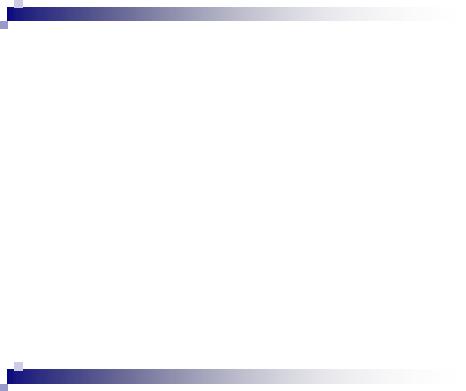


 Преимущества векторной графики:
Преимущества векторной графики:
Размеры графических файлов векторной графики значительно меньше, чем файлы растровой графики (компьютер запоминает только начальные и конечные координаты элементов изображения - этого достаточно для описания элементов в виде математических формул)
Размер файла зависит от сложности изображения:
количества объектов на одном рисунке (при большем их числе компьютер должен хранить больше формул для их построения), характера заливки - однотонной или градиентной)
и пр., а не от размера изображаемых объектов
Понятие «разрешение» не применимо к векторным изображениям
Объекты векторной графики легко трансформируются и масштабируются без влияния на качество изображения. Масштабирование, поворот, искривление сводятся к элементарным преобразованиям над векторами при помощи математических операций: параметры примитивов просто умножаются на коэффициент масштабирования.


 Недостатки векторной графики:
Недостатки векторной графики:
некоторая условность получаемых изображений, т.к. все рисунки состоят из кривых, описанных формулами, трудно получить реалистичное изображениедля этого понадобилось бы слишком много элементов, поэтому
рисунки векторной графики не могут использоваться для кодирования фотографий
векторный принцип описания изображения не позволяет автоматизировать ввод графической информации, как это делает сканер для растровой графики (близкими аналогами являются слайды мультфильмов, представление математических функций на графиках)
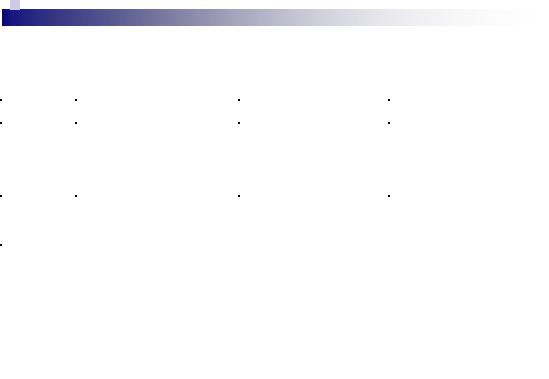


 Сравнительные характеристики видов
Сравнительные характеристики видов
компьютерной графики (продолжение)
|
Растровое |
Векторное |
Трехмерное |
|
|
изображение |
изображение |
изображение |
|
Програм- |
Paint |
Corel Draw |
3DStudio MAX 5 |
|
Microsoft Photo Editor |
Adobe Illustrator |
AutoCAD |
||
мные |
||||
Adobe Photo Shop |
Fractal Design Expression |
ArhiCad |
||
продукты |
||||
Fractal Design Painter |
Macromedia Freehand |
ALIAS WAVEFRONT |
||
|
||||
|
Micrografx Picture Publisher |
AutoCAD |
MAYA 5.0 |
|
|
|
|
|
|
Аналоги |
близкими аналогами являются |
близкими аналогами являются |
Графика в компьютерных |
|
живопись, фотография |
слайды мультфильмов, |
играх. |
||
|
||||
|
|
представление математи- |
|
|
|
|
ческих функций на графике |
|
|
Форматы |
BMP-Windows Bitmap |
VMFWindows Metafile EMF |
|
|
TIF-Tagged Image File Format |
- Windows Enhanced Metafile |
|
||
|
|
|||
|
PCXPC Paintbrush |
CGM - Computer Graphics |
|
|
|
PSD - Photoshop |
Metafile |
|
|
|
GIF-CompuServe GIF |
EPS - Encapsulated PostScript |
|
|
|
PCD-Kodak Photo CD |
DRW - Micrografx |
|
|
|
TGA-True Vision Targa |
Desiner/Draw |
|
|
|
PNG-Portable Network Graphics |
CDR - CorelDraw |
|
|
|
JPEG - JPEG |
WPG - DrawPerfect |
|
|
|
|
PIC - Lotus 1-2-3 Graphics |
|
|
|
|
|
|
48. |
(3.16) Назначение, возможности, основные режимы работы конструктора в |
программе MS PowerPoint.
На панели форматирования размещены следующие инструменты: Конструктор и Создать слайд. При выборе кнопки Конструктор в области задач отображается панель Дизайн слайда, в которой размещены три раздела:
Шаблоны оформления; Цветовые схемы; Эффекты анимации.
С помощью команд этих разделов можно к слайду применить шаблон оформления, цветовые схемы и эффекты анимации.
Возможности конструктора
Посредством программы можно создавать неограниченное количество заданий – (не менее одного, верхний предел – не менее тысячи).
Тест, созданный с помощью конструктора, может содержать как информационные слайды, так и слайды с заданиями на:
единственный выбор;
множественный выбор;
ввод текстового ответа;
установление различного типа соответствий;
установление правильной последовательности.
В любой момент разработки теста можно добавлять или удалять слайды с заданиями и информационные слайды, произвольно менять их порядок следования, без изменения следования гиперссылок.
Допускается выбор шкалы оценки .
Допускается удаление большинства объектов на слайде, за исключением ограниченного набора, часть элементов которого может быть скрыта с помощью настроек.
Ведется учет времени, затраченного на прохождение теста, которое можно ограничить, включив таймер обратного отсчета. Время на информационных слайдах можно остановить.
До истечения времени тестирования можно вернуться к предыдущим слайдам и исправить ответ.
Предусмотрена возможность вывода подробных итогов тестирования в скрытый текстовый файл, что позволяет проконтролировать результаты тестирования не только на рабочем месте, но и удаленно через локальную сеть, с последующей автоматической их обработкой и обобщением с помощью «Менеджера тестирования» (смотри файл
MenTstPP.xls).
Бегунок линии прокрутки позволяет переходить между слайдами, а не по тексту в пределах одного слайда. Кроме того, во время перетаскивания бегунка редактор показывает номер и название каждого слайда.
Кнопки режима просмотра слева от горизонтальной полосы прокрутки, позволяют быстро переключиться в один из режимов просмотра PowerPoint (Обычный режим, Режим сортировщика слайдов, Показ слайдов). В левой части строки состояния отображается номер слайда, над которым идет работа в данный момент, и тип создаваемой презентации.
Режимы просмотра:
Для эффективного применения PowerPoint при создании и редактировании презентаций необходимо использовать различные режимы просмотра документов. Режимы представляют собой разные способы отображения слайдов на экране. К основным режимам, применяемым в PowerPoint, относятся: обычный режим и режим сортировщика слайдов.
Переключение режимов отображения можно осуществлять в меню Вид (Обычный, Сортировщик слайдов, Показ слайдов, Страницы заметок). Переключение режимов можно также осуществлять с помощью кнопок, расположенных слева от горизонтальной полосы прокрутки (Обычный режим, Режим сортировщика слайдов, Показ слайдов).
Режимы отображения слайдов:
Режим «Обычный». В этом режиме в окне приложения отображаются три области: Структура-Слайды; область Слайда; Заметки к слайду. Размеры областей можно изменять, перетаскивая их границы.
Режим «Сортировщик слайдов» – это режим, в котором все слайды презентации отображаются виде миниатюр. В этом режиме можно легко перемещать слайды, изменяя порядок их следования в презентации.
Режим «Показ слайдов» - это режим, с помощью которого можно просмотреть презентацию на экране.
Режим «Страницы заметок» – режим просмотра, в котором к каждому из слайдов можно добавить заметки докладчика. В верхней половине страницы появляется уменьшенное изображение слайда, а в нижней половине отображается большая панель для текста заметок.
49. |
(3.17) Основные элементы пользовательского интерфейса табличного процессора |
MS Excel.
Электронная таблица - это прикладная программа, для обработки информации, представленной в табличной форме. Электронные таблицы позволяют обрабатывать числовые данные, производить как простые, так и сложные вычисления в таблицах.
Кроме того, электронные таблицы можно использовать как простую базу данных и выполнять операции с записями.
А также есть возможность построения диаграммы для более наглядного отображения данных.
Основное достоинство таблицы - пересчет при изменении параметров результата.
Основные элементы интерфейса программы Excel и их назначение.
При входе в программу открывается окно Excel и на экран выводится пустая рабочая книга с именем Книга 1. При открытии ранее созданного файла в окне Excel появляется книга с введенными данными. Рабочая книга в Excel - это файл, в котором хранятся и анализируются данные. Файл рабочей книги состоит из нескольких рабочих листов, которые могут содержать таблицы, тексты, диаграммы или рисунки. Каждый рабочий лист идентифицируется именем, которое появляется на ярлычке листа.
Основные элементы интерфейса окна программы следующие (Приложение1).
•Строка заголовка. Это первая строка в верхней части экрана. Она содержит название приложения, имя документа и три управляющие кнопки – Свернуть, Свернуть в окно и Закрыть.
•Строка меню. Расположена под строкой заголовка. Она содержит раскрывающиеся меню, в которых можно выбрать разнообразные команды программы Excel.
•Панели инструментов Стандартная и Форматирование. Расположены в одной строке под строкой меню, в каждой из этих панелей инструментов находятся кнопки, по щелчку на которых выполняются определенные действия. Часть кнопок этих панелей нам уже известны по работу с программой Word, а часть принадлежит только панелям программы Excel.
•Строка формул показывает формулу (если она присутствует в ячейке) или данные, содержащиеся в активной ячейке. В строке формул можно вводить и редактировать текст, числа и формулы.
•Поле имени содержит ссылку на активную ячейку. Ссылка на ячейку - адрес точки пересечения ее столбца и строки.
•Рабочая область Excel. Данная область расположена между строкой формул и строкой состояния. Она содержит окна всех документов и рабочих книг Excel (напомним, каждый рабочий лист книги содержит 256 столбцов и 65536 строк,
или 16777216 ячеек).
•Ярлыки используются для идентификации листа в рабочей книге, По умолчанию листы нумеруются Лист 1, Лист 2 и т. д.
•Кнопки прокрутки слева внизу окна используются для просмотра ярлыков листов и для перемещения между листами в рабочей книге, содержащей большое количество листов.
• Строка состояния. Расположена в нижней части окна Excel и разделена на две части. В левой части содержится сообщение о текущем состоянии программы или выбранной команде Excel, а в правой — индикаторы режимов
NUM, CAPS и пр.
50. |
(3.18) Порядок работы с электронной таблицей, способы ввода данных в ячейки в MS |
Ex |
|
Порядок работы с электронной таблицей:
Ввести в ячейки исходные данные: заголовок таблицы, названия категорий, названия рядов, числовые данные
Произвести все необходимые вычисления
Построить диаграмму (диаграммы) для наглядного отображения полученных результатов
Оформить таблицу: выбрать подходящие форматы текстовых и числовых данных, обрамление, заливку
Выбрать подходящие параметры для распечатки таблицы и диаграммы.
Ввести данные вручную в Excel можно несколькими способами. Можно ввести данные в одну ячейку, в нескольких ячейках одновременно или на нескольких листах одновременно. Можно вводить числа, текст, даты и время, форматируя данные разными способами.
В ячейки таблицы Excel можно вводить данные трех типов: текст, число, формула. Ввод данных осуществляется непосредственно в текущую ячейку или в строку формул. Вводимые данные в любом случае отображаются как в ячейке, так и в строке формул.
Общие правила ввода данных:
Выделите ячейку.
Введите данные с клавиатуры непосредственно в ячейку или в строку формул.
Подтвердите ввод. Подтвердить ввод можно одним из трех способов: нажать клавишу Enter или Tab; нажать кнопку Ввод (галочка) в строке формул; выделить любую другую
ячейку на листе (нельзя использовать при вводе формул).
При вводе неправильного символа его можно удалить. Для удаления символа слева от текстового курсора надо нажать клавишу Back Space.
51. (3.19) Форматы данных, правила ввода формул в ячейки в MS Excel.
Вычисления в табличных процессорах:
Любая формула начинается со знака равенства = или знака плюс + или знака минус –
Используются элементарные операции (в порядке убывания их приоритета)
- (унарный минус или отрицание); % (вычисление процента); ^ (возведение в степень);
*, / (умножение и деление); +, - (сложение и вычитание);
&(оператор конкатенации)
Скобки задают порядок выполнения операций обычным образом Специальные форматы числовых данных:
1.Денежный (25,4 р)
2.Процентный (15%)
3.Дата (25.11.11)
4.Экспоненциальный (2,01Е-05)
5.Увеличить разрядность (3,14159)
6.Уменьшить разрядность (3,14) Формат числовых данных можно установить:
Вкладка Главная => группа Число =>кнопка вкладка Число используя кнопки на вкладке Главная => группа Число , которые позволяют установить в текущей
ячейке (или диапазоне) денежный, процентный и финансовый форматы, а также изменить разрядность (количество десятичных знаков).
Формулы. Ввод формулы всегда должен начинаться с символа «=» (знак равенства). Формула может содержать числовые константы, ссылки на ячейки и функции Excel, соединенные знаками математических операций. Скобки позволяют изменить стандартный порядок выполнения действий.
52.(3.20) Применение относительных и абсолютных адресов ячеек в MS Excel.
При копировании или перемещении формулы в другое место таблицы необходимо организовать управление формированием адресов исходных данных. Поэтому в электронной таблице при написании формул наряду с введенным ранее понятием ссылки используются понятия относительной и абсолютной ссылок.
Абсолютный адрес ячейки - это не изменяющийся при копировании и перемещении формулы адрес ячейки, содержащий исходное данное (операнд).
Ссылка на именованную ячейку (диапазон) всегда является абсолютной!
Для указания абсолютной адресации вводится символ $. Различают два типа абсолютной ссылки: полная и частичная.
Полная абсолютная ссылка указывается, если при копировании или перемещении адрес клетки, содержащий исходное данное, не меняется. Для этого символ $ ставится перед наименованием столбца и номером строки.
Пример 14.9. $B$5; $D$12 - полные абсолютные ссылки.
Частичная абсолютная ссылка указывается, если при копировании и перемещении не меняется номер строки или наименование столбца. При этом символ $ в первом случае ставится перед номером строки, а во втором - перед наименованием столбца.
Пример В$5, D$12 - частичная абсолютная ссылка, не меняется номер строки; $B5, $D12 - частичная абсолютная ссылка, не меняется наименование столбца.
Относительная ссылка - это изменяющийся при копировании и перемещении формулы адрес ячейки, содержащий исходное данное (операнд). Изменение адреса происходит по правилу относительной ориентации клетки с исходной формулой и клеток с операндами.
Форма написания относительной ссылки совпадает с обычной записью.
Особенность копирования формул в Excel – программа копирует формулы таким образом, чтобы они сохранили свой смысл и в новой копии, т.е. что она правильно будет работать и в новой ячейке.
53. |
(3.21) Выполнение и возможности операции «Автозаполнение» в MS Excel. |
Использование функции автозаполнения.
В Excel предусмотрена специальная возможность, которая называется Автозаполнение. Она облегчает ввод набора числовых значений или текстовых элементов в диапазон ячеек. Для этого используется маркер автозаполнения (маленький квадратик, расположенный в правом нижнем углу активной ячейки).
Попав на маркер заполнения, указатель принимает вид черного креста. Чтобы скопировать
содержимое выделенного диапазона в соседние ячейки или заполнить их подобными данными, нажмите левую кнопку мыши и перетащите мышь в нужном направлении. Чтобы вывести контекстное меню с параметрами заполнения, перетаскивайте маркер заполнения, нажав и удерживая правую кнопку мыши.
Использование функции автозавершения С помощью функции автозавершения можно выполнять автоматический ввод повторяющихся
данных.
Если вместо левой кнопки мыши, зажать правую и протянуть, то по завершении Excel выдаст меню, в котором будет предложено выбрать метод заполнения:
Копировать ячейки, Заполнить, Заполнить только форматы,
Заполнить только значения, Заполнить по дням, Заполнить по рабочим дням, Заполнить по месяцам, Заполнить по годам, Линейное приближение,
Экспоненциальное приближение, Прогрессия.
54. Применение и возможности «Мастера функций» в MS Excel
При вводе функции удобно работать с Мастером функций. В этом случае для вставки функции в строку ввода необходимо:
1)выбрать команду <Функции> из меню <Вставка> или нажать на кнопку [Вставка функции] на стандартной панели инструментов;
2)в открывшимся окне Мастер функций – шаг 1 из 2 сначала выделить категорию, а затем выбрать требуемую функцию; выполнить щелчок на кнопке [ОК] для перехода в следующее диалоговое окно Мастера функций;4
3)во втором окне указать аргументы функции – диапазон ячеек. Для этого щелкнуть кнопку свертки – маленькую красную стрелку в правой части поля Число1. Окно диалога сворачивается, что позволяет выделит нужный диапазона ячеек в таблице (адреса первой и последней ячеек выделенного блока будут автоматически представлены в поле аргумента). По завершении ввода аргументов следует нажать клавишу [Enter];
4)нажать кнопку [ОК] для ввода функции, и результат вычислений будет представлен в соответствующей ячейке.
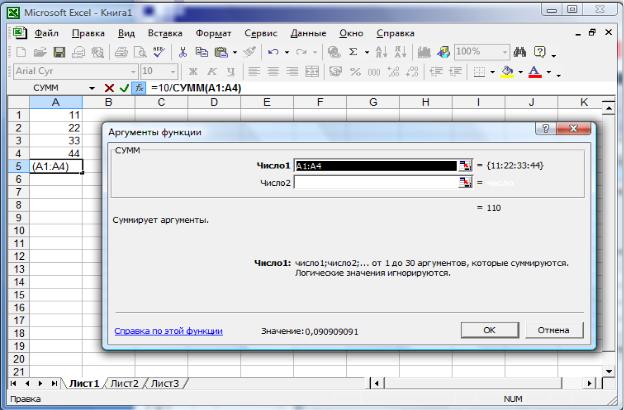
55. Применение и возможности «Мастера диаграмм» в MS Excel
Диаграммы в Excel и других графических редакторах пакета Microsoft Office создаются на основе данных, введенных в таблицы. В MS Excel для этих целей используется окно рабочей книги, где исходные данные размещаются в виде таблиц распределения либо в произвольной форме. Кроме того, в качестве источника данных ля построения графических изображений могут использоваться сводные таблицы Excel и базы данных.
Для создания диаграммы вызовите Мастера диаграмм. С этой целью выполните команду <Диаграмма> из меню <Вставка> или нажмите на кнопку [Мастер диаграмм], которая обычно располагается на стандартной панели инструментов.
После активизации Мастера диаграмм на экране появляется первое диалоговое окно, в котором необходимо выбрать тип диаграммы.
В этом окне имеется два списка (закладки), в которых перечислены возможные варианты диаграмм: Стандартные и Нестандартные. Из списка Стандартные с помощью указателя мыши выберите график, отображающий развитие процесса во времени или по категориям. Затем нажмите расположенную внизу окна кнопку [Далее].
Когда откроется следующее окно, перейдите на вкладку Ряд, где нажмите на кнопку [Добавить] под полем Ряд Затем в поле Значение введите диапазон ячеек с исходными данными, а в поле Подписи оси Х – диапазон ячеек.
Следующий шаг позволяет указать название диаграмм и подписей к осям, выбрать параметры осей и линий сетки, а также добавить легенду и включить в диаграмму в качестве составной части таблицу исходных данных. В случае необходимости с помощью кнопки [Назад] можно вернуться к предыдущим шагам Мастера диаграмм.
В последнем диалоговом окне Мастера диаграмм появляется вопрос: где должна располагаться созданная диаграмма? Ее можно разместить на отдельном листе или уже существующем. Для завершения создания диаграммы необходимо нажать кнопку [Готово].
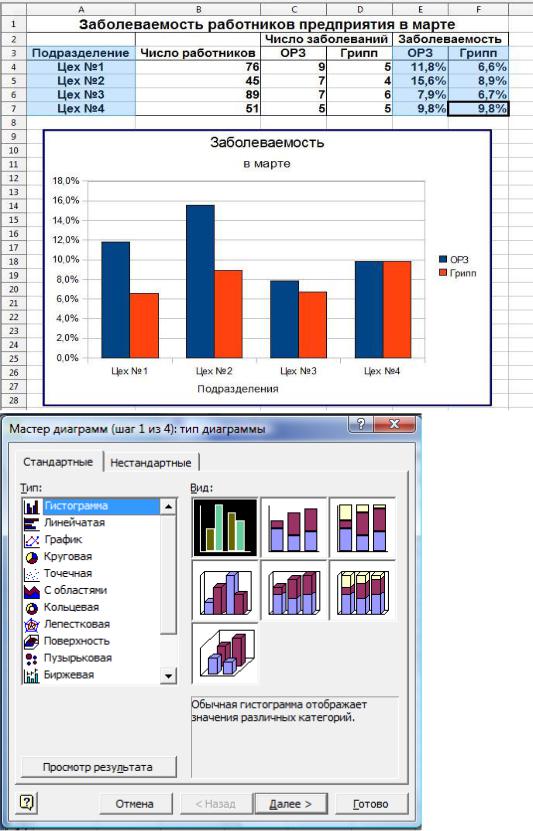
ПОСТРОЕНИЕ ДИАГРАММ
МАСТЕР ДИАГРАММ – ШАГ 1
